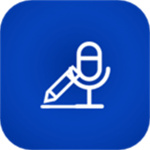笔记本电脑怎么连接无线网WIFI,今天我们来教大家一个非常实用的技能,那就是如何将笔记本电脑连接到无线网WiFi。现在无线网络已经遍布各个角落,想必大家都已经体验到了它给我们带来的便利。
笔记本电脑怎么连接无线网WIFI
首先,我们需要确保笔记本电脑已经安装并配置好了无线网卡。无线网卡是连接无线网络的关键设备,通常都内置在笔记本电脑中,就像手机里的蓝牙模块一样。如果你不确定自己的笔记本是否具备无线网卡,可以在操作系统的设备管理器中查看。如果没有无线网卡,你可以购买一个外置的无线网卡并插入到电脑的USB接口上。
接下来,我们就可以开始连接无线网络了。以下是具体的步骤:
步骤一:找到无线网络设置
笔记本电脑怎么连接无线网WIFI(给笔记本电脑连接无线网WiFi带来更多便利的方法)
首先,找到电脑的网络设置,这个设置通常可以在任务栏的右下角找到,看起来像是一根由点和线组成的无线信号图标。点击这个图标,会弹出一个网络列表,里面列出了附近可用的无线网络。如果看不到这个图标,可以通过在开始菜单中搜索“无线网络设置”来找到。
步骤二:选择目标无线网络
在网络列表中,找到你想要连接的无线网络。通常这些网络的名称是由一串字母和数字组成的,比如“WiFi-123”。点击目标网络后,会弹出一个输入密码的对话框。
步骤三:输入无线网络密码
在输入密码的对话框中,输入你要连接的无线网络的密码。密码通常由无线网络的管理员设置,并且对于每个连接上的设备都是唯一的。输入完密码后,点击“连接”按钮。
步骤四:等待连接成功
连接无线网络需要一定的时间。耐心等待电脑连接上无线网络,期间可能会显示“正在连接”、“验证身份”等提示信息。一般来说,连接成功后,你会看到任务栏右下角的无线信号图标变成了连接状态,同时网络设置界面也会显示已连接上的无线网络名称。
步骤五:开始享受无线网络
现在,你已经成功连接上了无线网络。你可以尝试打开浏览器,访问一些网站,看看网络是否正常。如果一切正常,恭喜你,你现在可以开始享受无线网络带来的便利了。
笔记本电脑怎么连接无线网WIFI,总结一下,连接笔记本电脑到无线网络其实并不难,只需要找到网络设置,选择目标网络,输入密码,等待连接成功即可。希望这篇教程对大家有所帮助!